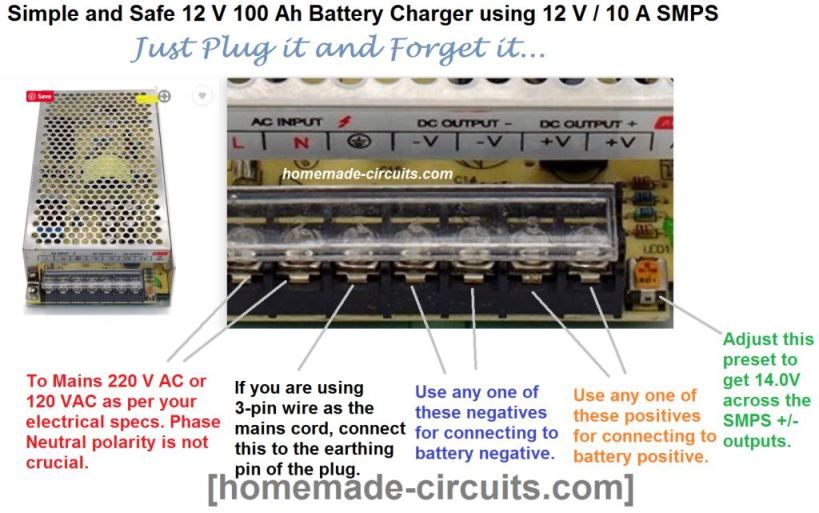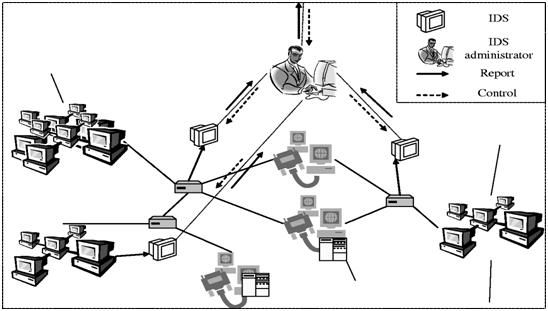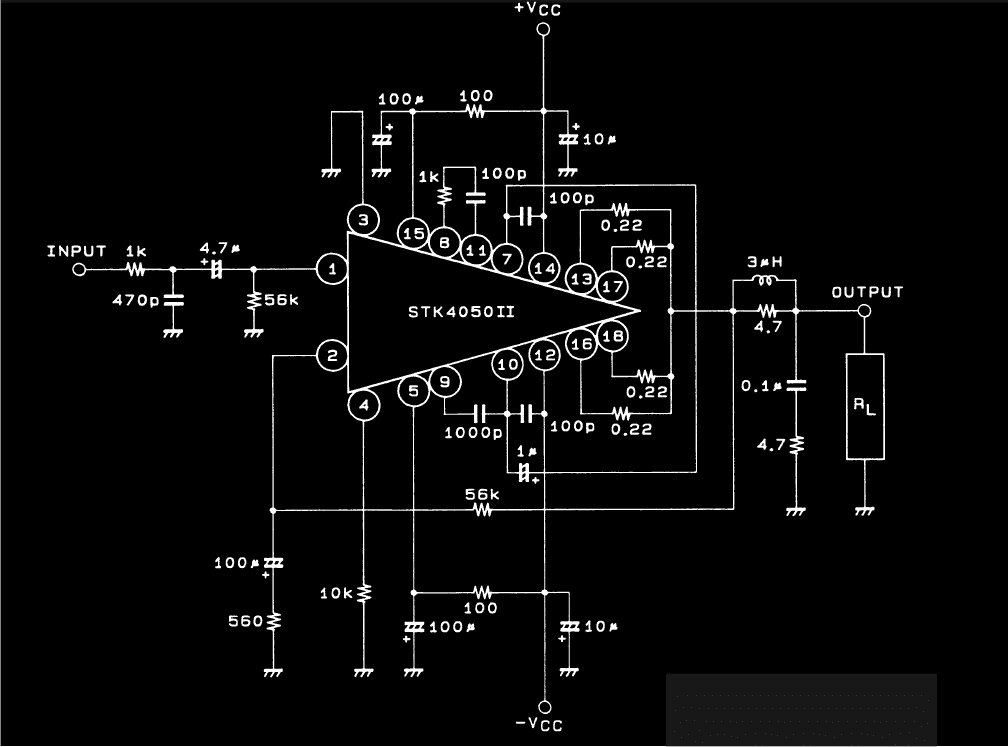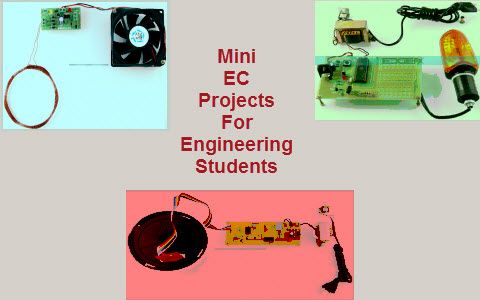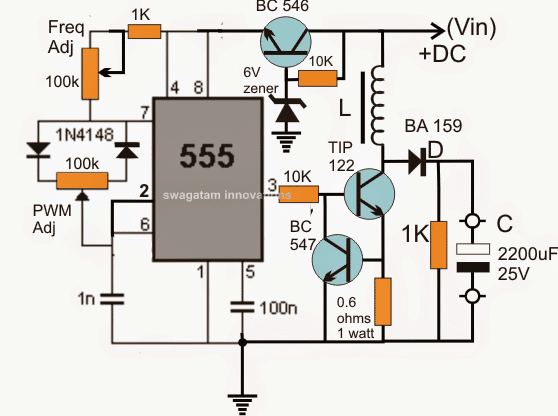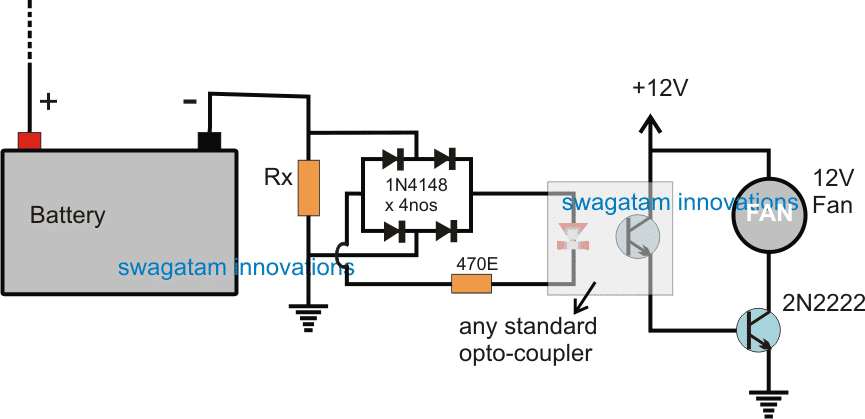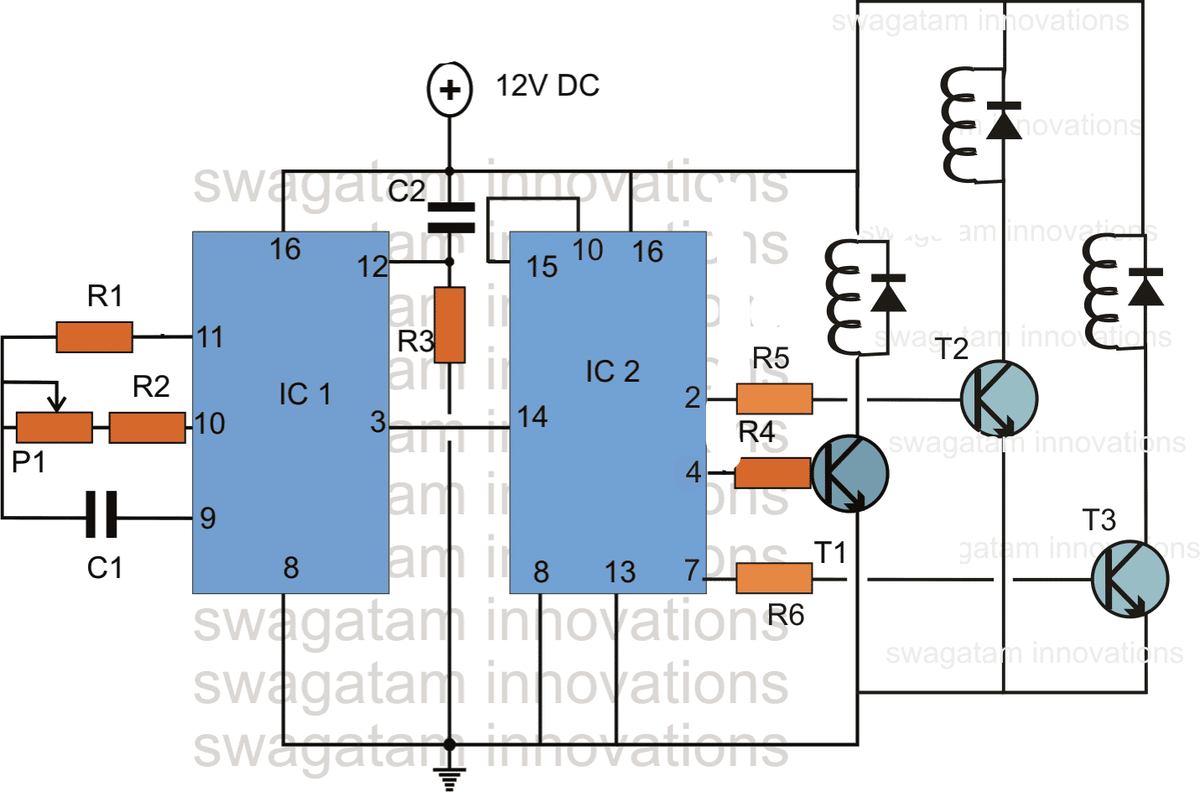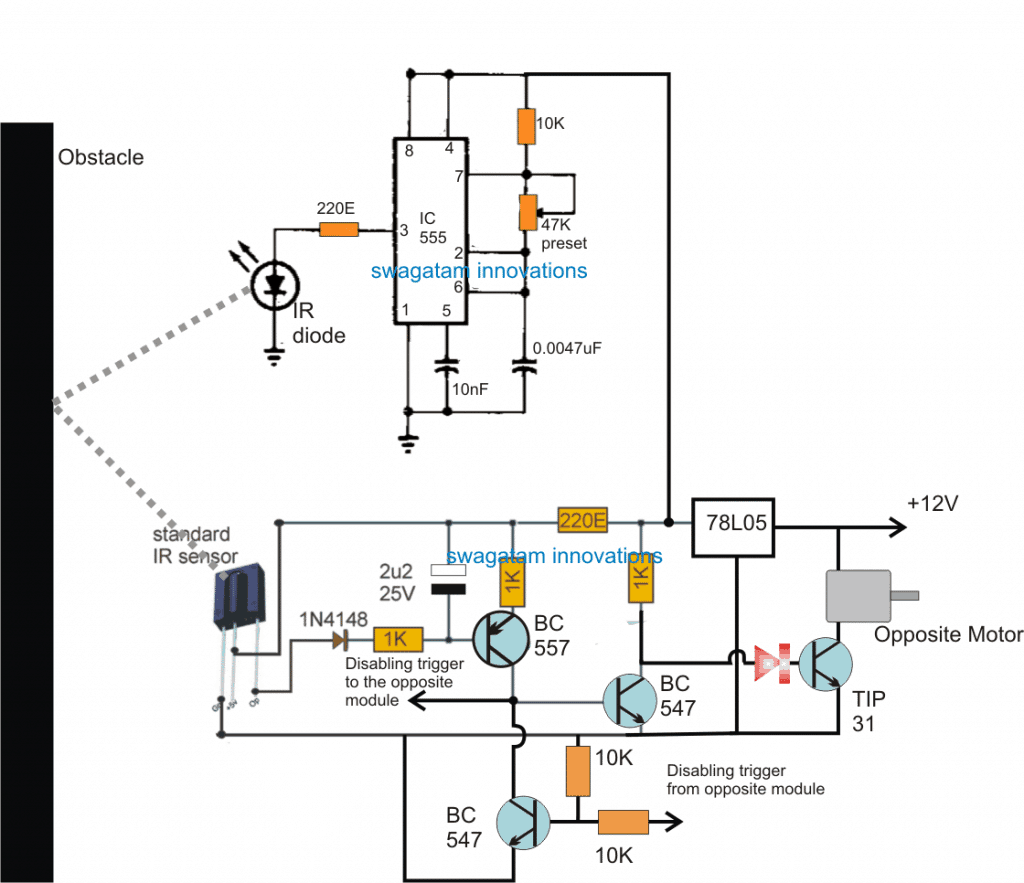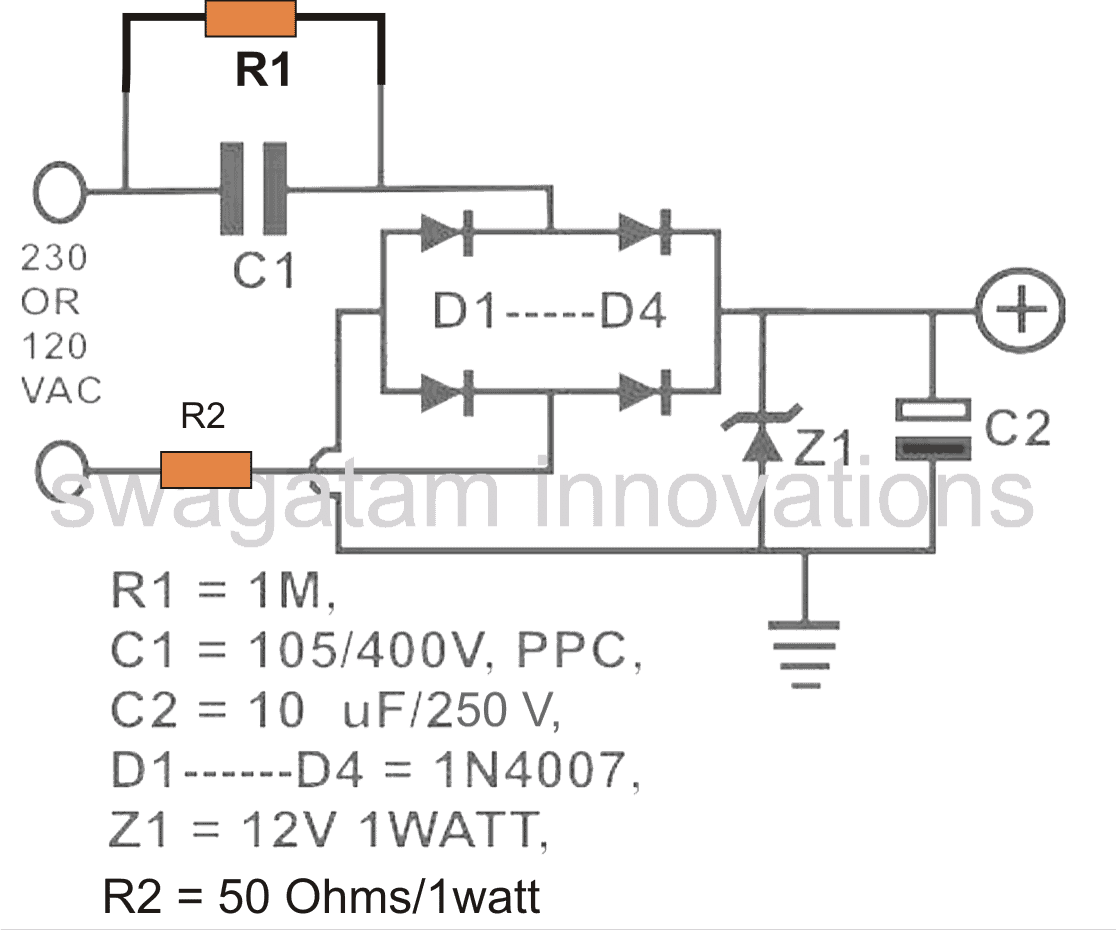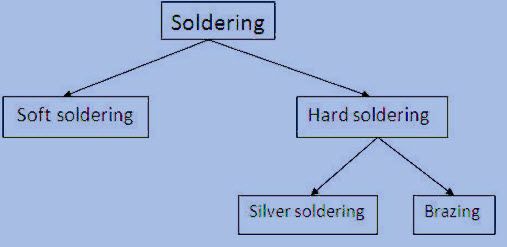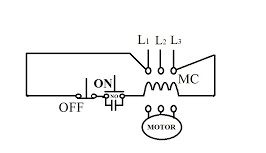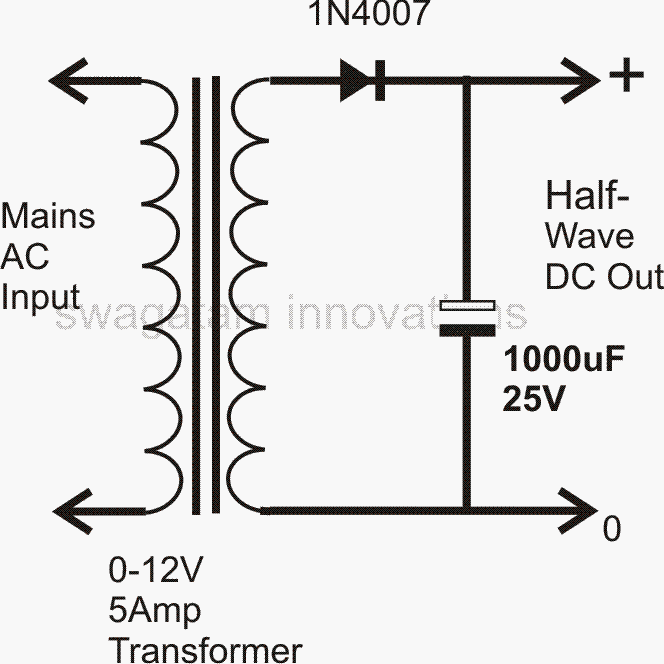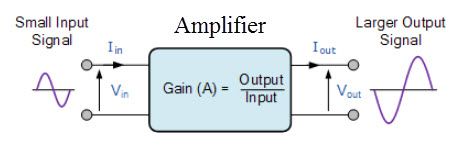Tässä viestissä opitaan, miten Nokia 5110 -näyttö liitetään arduino-mikrokontrolleriin ja miten tekstiä näytetään, rakennamme myös yksinkertaisen digitaalisen kellon ja lopuksi tutkimme Nokia 5110 -näytön graafisia ominaisuuksia.
Tekijä
Nokia oli suosituin matkapuhelinbrändi kaikkialla maailmassa, ennen kuin he hyppivät älypuhelinten markkinoille. Nokia tunnettiin vankkojen puhelimien valmistuksesta, ja yksi ikonisimmista ja vahvimmista kaikista oli Nokia 3310.
Nokia-tuotemerkki aiheutti paljon melua sosiaalisessa mediassa, ja meme alkoi kellua Internetissä, ja suurin osa memeistä oli noin 3310-mallia, koska se oli erittäin kestävä kovan ytimen käyttäjien kanssa. Erään laillisen lähteen mukaan Nokia-puhelimet jopa pelastivat joidenkin ihmisten hengen luoteilta.
Näiden mallien kysynnän vähenemisen jälkeen markkinoilla oli paljon näyttöjä käyttämättä. Nyt ne on kunnostettu ja tuettu markkinoille räätälöityihin tarpeisiimme.
Jos haluat sellaisen käytännön käyttöön, sinun ei tarvitse luoda pienen ydinräjähdyksen alueesi ympärille pelastaaksesi sen vanhasta Nokia-puhelimestasi. Se on yleisesti saatavana verkkokaupan sivustoissa.
Kuva Nokia 5110 -näytöstä:

Hauska tosiasia: Nokia 5110 -näyttöä käytettiin myös 3310-mallissa ja joissakin muissa Nokian puhelinmalleissa.
Katsotaan nyt, kuinka näyttö liitetään arduinoon.
Yhdistä näyttö Arduinoon

Näyttö on yksivärinen ja siinä on 84x48 pikseliä, jotka voivat näyttää tekstiä ja jopa grafiikkaa.
Näyttö koostuu 8 nastasta: Vcc, GND, nollaus, sirun valinta (CS), komennon valinta, sarjatiedot, sarjakello ja taustavalo.
Näyttö on suunniteltu toimimaan 3,3 V: n jännitteellä ja 5 V: n käyttö vahingoittaa näyttöä, joten sitä on käsiteltävä varoen.
Näytöllä on taustavalo, joka on yleensä valkoista tai sinistä. 5 V annetaan taustavalolle 330 ohmin virranrajoitusvastuksella.
Nastat 7, 6, 5, 4 ja 3 on kytketty näytön digitaalisiin nastoihin. Ei ole pakollista tietää, kuinka arduino kommunikoi näytön kanssa, jotta sitä voidaan käyttää. Lisäämme sopivat kirjastotiedostot arduino-ohjelmistoon, joka huolehtii arduinon ja näytön välisestä viestinnästä.
Näytetään nyt tekstiä.
Näytetään teksti

Ennen kuin lataat koodin, sinun on ladattava kirjastotiedostot ja lisättävä arduino IDE: si.
• github.com/adafruit/Adafruit-PCD8544-Nokia-5110-LCD-kirjasto
• github.com/adafruit/Adafruit-GFX-Library
Hello world -ohjelma:
//------------Program Developed by R.Girish--------//
#include
#include
#include
Adafruit_PCD8544 display = Adafruit_PCD8544(7, 6, 5, 4, 3)
void setup()
{
display.begin()
display.setContrast(50)
display.clearDisplay()
}
void loop()
{
display.setTextSize(1)
display.setTextColor(BLACK)
display.print('Hello world !')
display.display()
delay(10)
display.clearDisplay()
}
//------------Program Developed by R.Girish--------//
Jos haluat tutkia lisää koodausosasta, voit tarkastella esimerkkiohjelmaa, joka esitteli grafiikkaa, tekstin väriä (musta / valkoinen), testikokoa, tekstin kiertämistä ja paljon muuta.
Rakennetaan nyt digitaalinen kello.

Digitaalisen kellon kytkentäkaavio:

Kaavio on sama kuin edellinen, vain ero on siinä, että kaksi 10K ohmin alasvetovastusta ajan asettamiseksi on kytketty nastaan # 8 ja nastan # 9 muu piiri on itsestään selvä.
Digitaalisen kellon ohjelma:
//----------------Program developed by R.Girish-------//
#include
#include
#include
Adafruit_PCD8544 display = Adafruit_PCD8544(7, 6, 5, 4, 3)
int h=12
int m
int s
int flag
int TIME
const int hs=8
const int ms=9
int state1
int state2
void setup()
{
display.begin()
display.setContrast(50)
display.clearDisplay()
}
void loop()
{
s=s+1
display.clearDisplay()
display.setTextSize(2)
display.print(h)
display.print(':')
display.print(m)
display.setTextSize(1)
display.print(':')
display.print(s)
display.setTextSize(2)
display.setCursor(0,16)
if(flag<12) display.println('AM')
if(flag==12) display.println('PM')
if(flag>12) display.println('PM')
if(flag==24) flag=0
display.setTextSize(1)
display.setCursor(0,32)
display.print('Have a nice day')
display.display()
delay(1000)
if(s==60)
{
s=0
m=m+1
}
if(m==60)
{
m=0
h=h+1
flag=flag+1
}
if(h==13)
{
h=1
}
//-----------Time setting----------//
state1=digitalRead(hs)
if(state1==1)
{
h=h+1
flag=flag+1
if(flag<12) display.print(' AM')
if(flag==12) display.print(' PM')
if(flag>12) display.print(' PM')
if(flag==24) flag=0
if(h==13) h=1
}
state2=digitalRead(ms)
if(state2==1)
{
s=0
m=m+1
}
}
//-------- Program developed by R.GIRISH-------//
Keskustellaan nyt näytön graafisista ominaisuuksista. Nokia 5110 -näytössä on 84x48 pikseliä, mikä voi näyttää hyvin rajallista grafiikkaa myös yksivärisenä. Se ei ehkä ole yhtä kykenevä värinäyttö älypuhelimissa, mutta se on erittäin hyödyllinen, jos meidän on näytettävä logot tai symbolit projektissasi.
Kuva grafiikasta Nokia 5110 -näytöllä:
Suosittu peikko kasvot:

DR. A.P.J Abdul Kalam:

Kuten näemme, että yksivärisen näytön avulla pystymme kuitenkin näyttämään joitain valokuvia tai logoja suoraan Arduinosta. Emme tarvitse minkäänlaista ulkoista muistia, kuten SD-korttia.
Valokuvan muuntaminen C-koodiksi on toisen artikkelin aihe, jossa kuvataan vaihe vaiheelta.
Jos sinulla on kysyttävää, ilmaise kommenttiosion kautta.
Pari: BJT-lähettimen seuraaja - työskentely, sovelluspiirit Seuraava: Ylijännitesuojapiiri mittauslaitteella